
Dans ce didacticiel, nous allons vous montrer comment installer LEMP Stack sur Debian 11. Pour ceux d'entre vous qui ne le savaient pas, LEMP est une combinaison de logiciels libres et open source. L'acronyme LEMP fait référence aux premières lettres de Linux (système d'exploitation), Nginx Web Server, MySQL/MariaDB (logiciel de base de données) et PHP, PERL ou Python, qui est couramment utilisé pour l'hébergement de sites Web étendus en raison de ses performances et de son évolutivité.
Cet article suppose que vous avez au moins des connaissances de base sur Linux, que vous savez utiliser le shell et, plus important encore, que vous hébergez votre site sur votre propre VPS. L'installation est assez simple et suppose que vous s'exécutent dans le compte root, sinon vous devrez peut-être ajouter 'sudo ‘ aux commandes pour obtenir les privilèges root. Je vais vous montrer étape par étape l'installation de LEMP Stack sur une Debian 11 (Bullseye).
Installer la pile LEMP sur Debian 11 Bullseye
Étape 1. Avant d'installer un logiciel, il est important de s'assurer que votre système est à jour en exécutant le suivant apt commandes dans le terminal :
sudo apt update sudo apt upgrade
Étape 2. Installation du serveur Web Nginx.
Pour installer le package Nginx, exécutez la commande ci-dessous :
sudo apt install nginx
Une fois l'installation terminée, démarrez Nginx et ajoutez-le pour démarrer automatiquement au démarrage de votre système en utilisant :
sudo systemctl start nginx sudo systemctl enable nginx
Vérifiez l'installation de Nginx :
nginx -v
Ensuite, ouvrez un navigateur Web et visitez l'URL http://your-server-ip-address. Vous obtiendrez la page d'accueil qui confirme que Nginx a été installé avec succès et est opérationnel.
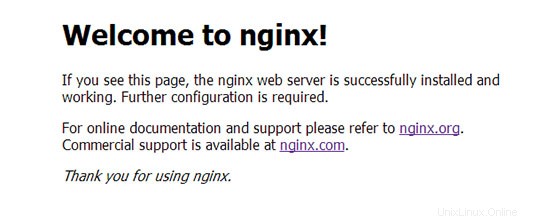
Étape 3. Installation et configuration de MariaDB.
Pour commencer l'installation de MariaDB, suivez les étapes ci-dessous :
sudo apt install mariadb-server mariadb-client
Une fois l'installation terminée, vérifiez si le serveur de base de données est en cours d'exécution en lançant la commande :
sudo systemctl status mariadb
Par défaut, MariaDB n'est pas renforcée. Vous pouvez sécuriser MariaDB à l'aide de mysql_secure_installation scénario. vous devez lire attentivement et en dessous de chaque étape qui définira un mot de passe root, supprimera les utilisateurs anonymes, interdira la connexion root à distance et supprimera la base de données de test et l'accès à MariaDB sécurisé :
mysql_secure_installation
Configurez-le comme ceci :
- Set root password? [Y/n] y - Remove anonymous users? [Y/n] y - Disallow root login remotely? [Y/n] y - Remove test database and access to it? [Y/n] y - Reload privilege tables now? [Y/n] y
Pour vous connecter à MariaDB, utilisez la commande suivante (notez qu'il s'agit de la même commande que vous utiliseriez pour vous connecter à une base de données MySQL) :
mysql -u root -p
Étape 4. Installation de PHP.
La dernière étape consiste à installer PHP sur Debian afin que vous puissiez utiliser le langage pour créer du contenu dynamique sur votre page Web. Par défaut, la version de PHP est disponible en le Bullseye Debian 11. Vous pouvez installer PHP-FPM version 7.4 et un module PHP avec la commande suivante :
sudo apt install php-fpm php-mysqli
Une fois l'installation de PHP-FPM terminée, vérifiez l'état de PHP-FPM à l'aide du systemctl suivant commande :
systemctl status php7.4-fpm
Étape 5. Créez un hôte virtuel Nginx.
Créer un fichier de configuration d'hôte virtuel idroot.us.conf dans /etc/nginx/conf.d/ le répertoire :
sudo nano /etc/nginx/conf.d/idroot.us.conf
Ajoutez le fichier suivant :
server {
server_name idroot.us;
root /usr/share/nginx/html/idroot.us;
location / {
index index.html index.htm index.php;
}
location ~ \.php$ {
include /etc/nginx/fastcgi_params;
fastcgi_pass unix:/run/php/php7.4-fpm.sock;
fastcgi_index index.php;
fastcgi_param SCRIPT_FILENAME /usr/share/nginx/html/idroot.us$fastcgi_script_name;
}
} Ensuite, créez le répertoire racine du document pour l'hôte virtuel :
sudo mkdir /usr/share/nginx/html/idroot.us
Après cela, placez un fichier PHP à la racine du document :
echo "<?php phpinfo(); ?>" | sudo tee /usr/share/nginx/html/idroot.us/index.php
Enfin, redémarrez les services Nginx et PHP-FPM :
sudo systemctl restart php7.4-fpm sudo systemctl restart nginx
Étape 6. Configurez le pare-feu.
Ajoutez maintenant des règles de pare-feu pour autoriser les connexions ainsi que le trafic HTTP (port 80) et HTTPS (port 443) :
sudo ufw allow 80/tcp sudo ufw allow 443/tcp sudo ufw reload
Étape 7. Testez la pile LEMP.
Une fois LEMP installé avec succès, nous ouvrons maintenant votre navigateur dans votre système et tapons http://idroot.us
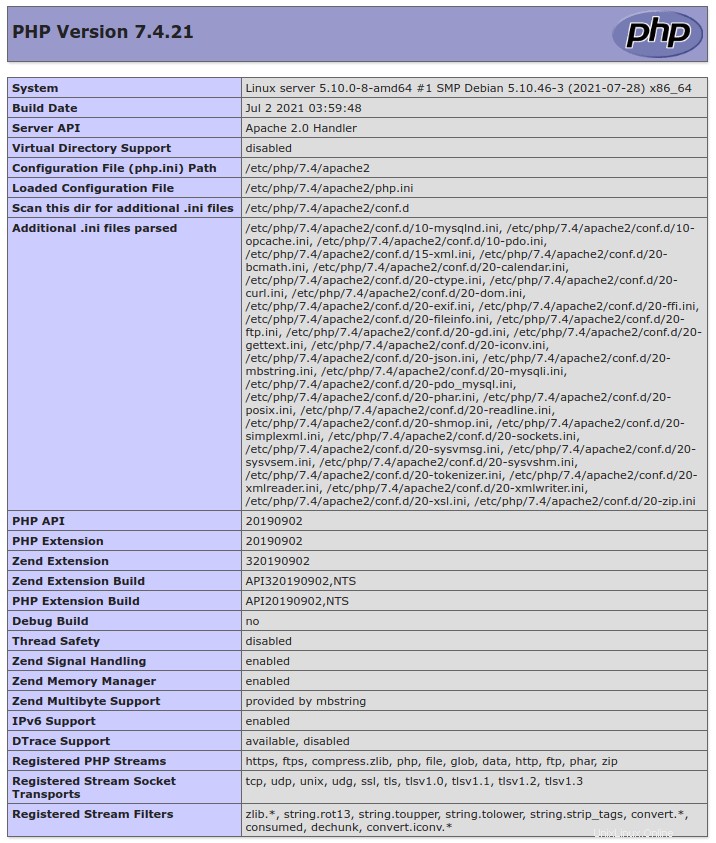
Félicitations ! Vous avez installé LEMP avec succès. Merci d'avoir utilisé ce didacticiel pour installer la dernière version de la pile LEMP sur Debian 11 Bullseye. Pour obtenir de l'aide supplémentaire ou des informations utiles, nous vous recommandons de consulter le LEMP officiel site Web.